解决显示器无信号输入的问题(一些简单的步骤帮助您解决显示器无信号输入的困扰)
- 数码产品
- 2024-08-01
- 137
- 更新:2024-07-16 13:42:17
显示器是我们日常使用电脑的必备设备之一,但有时候我们可能会遇到显示器无信号输入的问题。这种情况下,我们需要通过一些简单的步骤来解决问题,以确保显示器能够正常工作。本文将为您介绍一些有效的方法来解决显示器无信号输入的困扰。
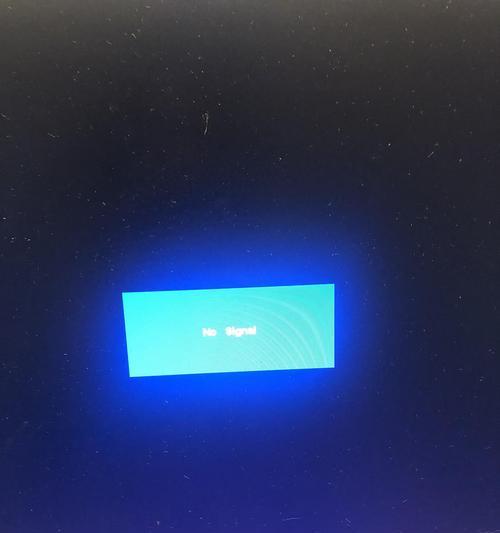
一:
1.检查连接线:您应该检查电源线和数据线(如HDMI、VGA等)是否牢固连接。确保它们都插入到正确的插槽中,并且没有松动。
二:
2.更换数据线:如果连接线没有问题,尝试用另一根已经测试过可正常工作的数据线替换原来的线缆。有时候,数据线可能会出现故障,导致显示器无法接收到信号。
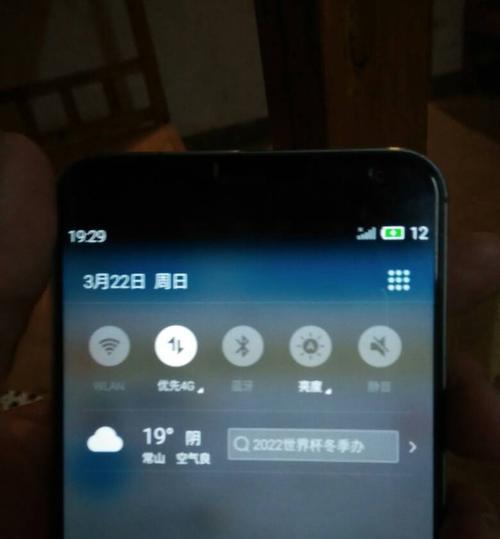
三:
3.重启电脑:有时候,电脑可能会出现一些小问题导致显示器无法正常工作。尝试重新启动电脑,看看是否能够解决无信号输入的问题。
四:
4.检查显示器设置:进入显示器的设置菜单,确保输入源选择正确。有时候,显示器可能会错误地选择了一个不存在的输入源,导致无信号输入。
五:
5.检查显卡连接:如果您使用的是独立显卡,确保显卡与主板连接稳固。有时候,松动的显卡连接会导致显示器无法正常显示。

六:
6.更新显卡驱动程序:前往显卡制造商的官方网站,下载并安装最新的显卡驱动程序。有时候,旧的或者损坏的显卡驱动程序可能会导致无信号输入的问题。
七:
7.重置显示器设置:在显示器的设置菜单中,找到“恢复出厂设置”选项,进行重置。这将使显示器返回到初始设置状态,可能会解决无信号输入问题。
八:
8.检查电脑硬件故障:如果上述方法都没有解决问题,那么可能是电脑硬件出现故障。您可以尝试将显示器连接到另一台电脑上,以确定问题是否出现在电脑本身。
九:
9.检查电源供应:有时候,电脑的电源供应可能出现问题,导致显示器无法正常工作。尝试将电源线插入到另一个可用的插座上,看看是否能够解决问题。
十:
10.请专业技术人员检修:如果您对电脑硬件没有足够的了解,或者以上方法都没有解决问题,那么建议您联系专业的技术人员,让他们来检修并修复显示器的无信号输入问题。
十一:
11.保持系统更新:及时更新操作系统和驱动程序可以提高显示器的兼容性和稳定性。定期检查并更新系统可以减少出现无信号输入问题的可能性。
十二:
12.清理显示器连接口:定期清洁显示器的连接口可以防止灰尘或脏污导致信号传输中断。使用棉签轻轻擦拭连接口,确保它们干净无尘。
十三:
13.检查显示器电源:确保显示器的电源正常工作。尝试连接其他电源线,或者将显示器连接到另一个电源插座,看看是否能够解决无信号输入问题。
十四:
14.使用其他显示器:如果您有其他可用的显示器,尝试将电脑连接到它上面。如果其他显示器正常工作,那么可能是原来的显示器出现故障了。
十五:
15.显示器无信号输入的问题可能是由连接线松动、数据线故障、电脑硬件故障等多种原因引起的。通过检查连接线、更换数据线、重新启动电脑、更新驱动程序等一系列操作,可以有效解决大部分显示器无信号输入的问题。如果问题仍然存在,建议寻求专业技术人员的帮助,以确保显示器能够正常工作。
通过本文所介绍的一些简单的步骤,您可以尝试解决显示器无信号输入的问题。但需要记住,这些方法仅适用于常见的问题,如果问题仍然存在,建议寻求专业技术人员的帮助来排除其他潜在问题。在保持系统更新和定期清洁显示器连接口的同时,您可以减少出现无信号输入问题的可能性,确保显示器能够稳定地工作。















